Como baixar vídeos e fotos do Instagram no iPhone
O Instagram é a principal plataforma de compartilhamento de fotos e vídeos da atualidade, onde os usuários podem postar ou descobrir milhões de novos conteúdos todos os dias. Porém, o aplicativo do Instagram não oferece recurso de download, principalmente em aparelhos iPhone e iPad, dificultando o salvamento de suas imagens ou vídeos favoritos.
ClipDown.com é a ferramenta perfeita para ajudar os usuários a baixar vídeos, fotos, histórias, rolos e destaques do Instagram na mais alta qualidade (até 4K). Em particular, esta ferramenta é compatível com todos os dispositivos, incluindo iPhone e iPad. Com apenas alguns passos simples, ClipDown permite que você baixe seu conteúdo favorito de forma rápida e conveniente.
Como copiar links no Instagram
Observação: ClipDown permite baixar todos os tipos de conteúdo do Instagram, incluindo: Vídeos, Fotos, Reels, Stories, Destaques e InstaDP. As etapas de download são todas iguais.
- Para baixar vídeos do Instagram, você precisa primeiro obter o link do vídeo do Instagram (siga as instruções abaixo para obter o link do vídeo do Instagram).
- Abra o aplicativo Instagram, navegue até o vídeo que deseja baixar e toque no ícone (...) e pressione a opção Copiar link.

Depois de obter o link do vídeo do Instagram, você pode seguir as instruções de uma das duas maneiras abaixo para baixar o vídeo no seu iPhone ou iPad.
Método 1: Funciona com iOS 13+ e iPadOS 13+
A partir das versões iOS 13 e iPadOS 13 e posteriores, o Safari tem um novo recurso Gerenciador de downloads. Neste recurso você pode baixar arquivos diretamente pelo navegador. Você também pode revisar a lista de arquivos baixados, excluídos e gerenciá-los. Você também pode acessar seus arquivos baixados por meio do aplicativo Arquivos no iPhone e no iPad.
Como baixar vídeos do Instagram usando o navegador Safari:
Etapa 1: Acesse ClipDown.com usando o navegador Safari no seu iPhone.
Etapa 2: Cole o link do vídeo do Instagram na caixa de entrada e pressione o botão Download.
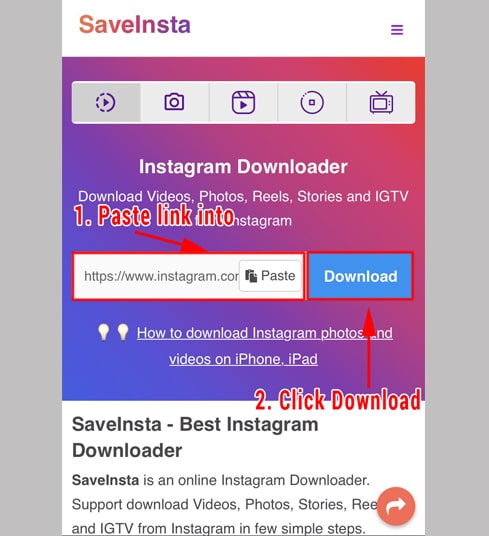
Etapa 3: O vídeo que você deseja baixar aparecerá, continue clicando no botão Baixar vídeo.
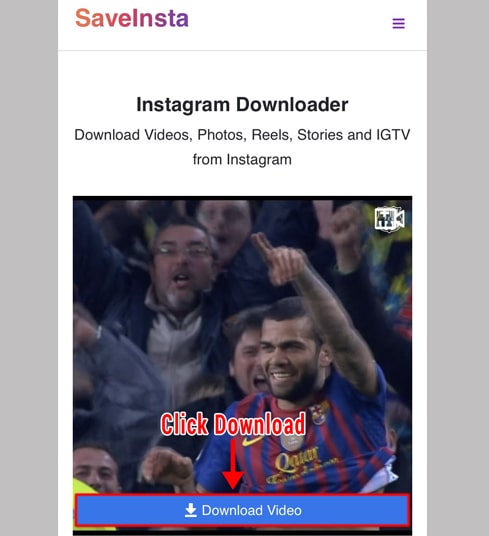
Etapa 4: A mensagem de confirmação de download é exibida, você continua clicando em Download.
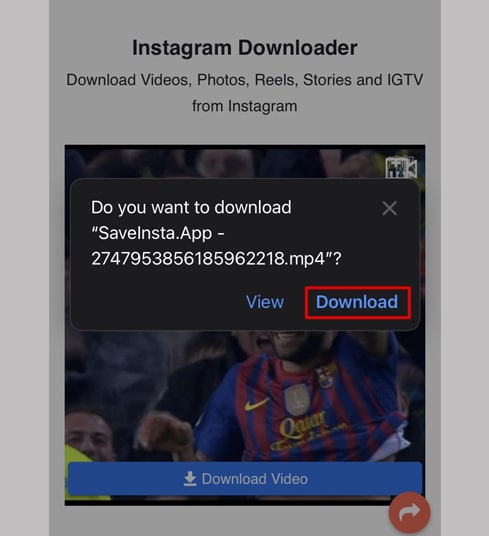
Etapa 5: Você verá um ícone de download na parte superior do navegador, conforme mostrado abaixo, clique para ver o progresso do download do vídeo.
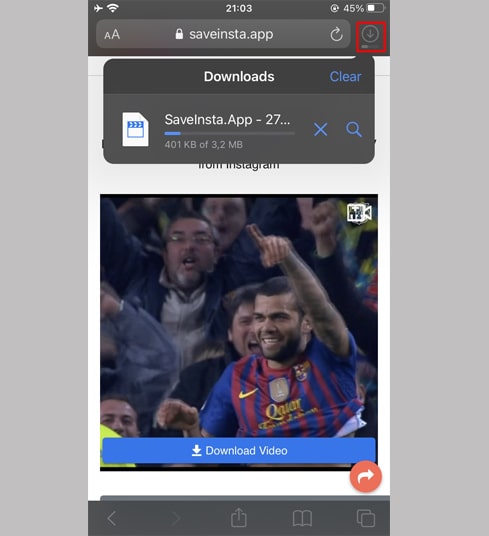
Etapa 6: Quando o download do vídeo estiver concluído, continue a abrir o aplicativo"Arquivos → Downloads" no seu iPhone. O vídeo baixado aparecerá aqui.
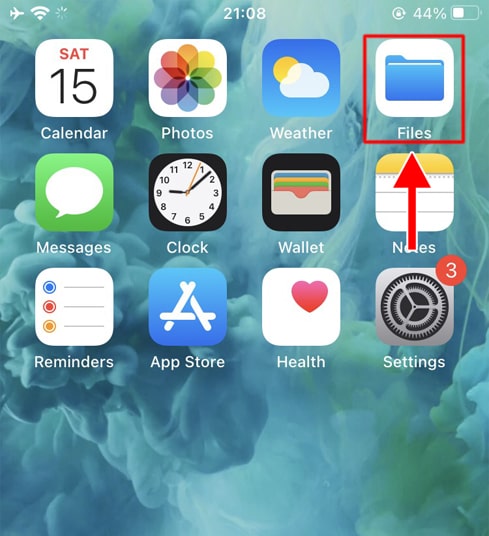
Etapa 7: Segure o dedo no vídeo, um menu aparecerá. Clique no botão "Compartilhar".
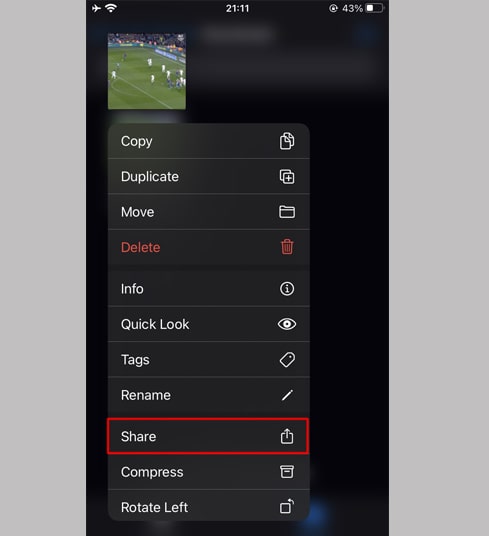
Etapa 8: Localize e clique na opção "Salvar vídeo".
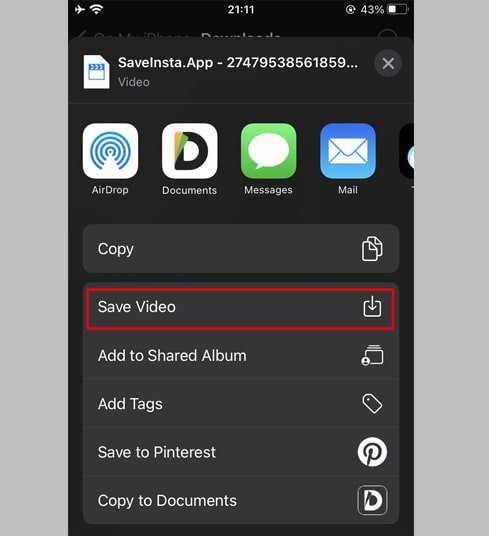
Etapa 9: Abra o aplicativo "Fotos" e aproveite o vídeo baixado.

Método 2: Use o aplicativo "Documents by Readdle" (aplica-se ao iOS 12 e abaixo)
Dessa forma, usa um aplicativo gerenciador de arquivos gratuito chamado Documents by Readdle, que deve funcionar na maioria dos dispositivos iOS.
Etapa 1: Instale e abra o aplicativo "Documents by Readdle"
- No seu dispositivo iOS, acesse a App Store e procure por Documents by Readdle.
- Quando a instalação estiver concluída, inicie Documents by Readdle.

Etapa 2: Vá para ClipDown.com no aplicativo Documents by Readdle
No aplicativo "Documents by Readdle", toque no ícone do navegador, que se parece com o ícone do Safari (uma pequena bússola, no iPhone está no canto inferior direito, no iPad está no menu esquerdo), então o navegador da web será exibido.
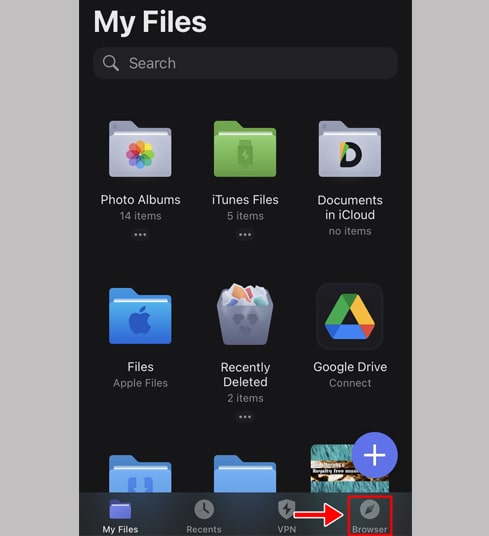
Etapa 3: Cole o link do vídeo do Instagram na caixa de entrada e pressione Download.

Etapa 4: O vídeo que você deseja baixar aparecerá, continue clicando no botão Baixar vídeo.
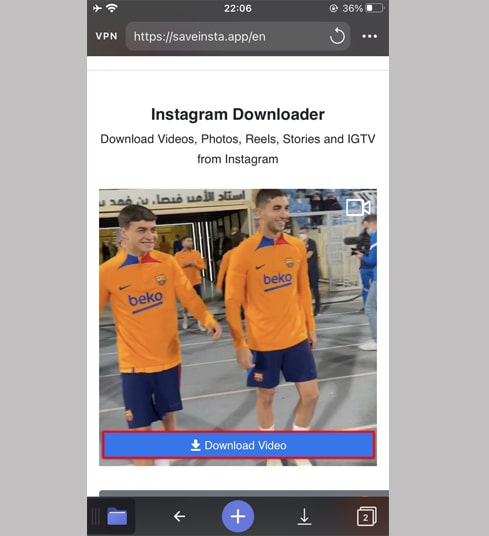
Etapa 5: Você pode renomear o arquivo e clicar no botão "Concluído" para terminar de salvar o vídeo.

Etapa 6: Mova o vídeo baixado para a pasta "Fotos".
- Toque no ícone "Meus arquivos" no canto inferior direito para ver o progresso do download do vídeo.
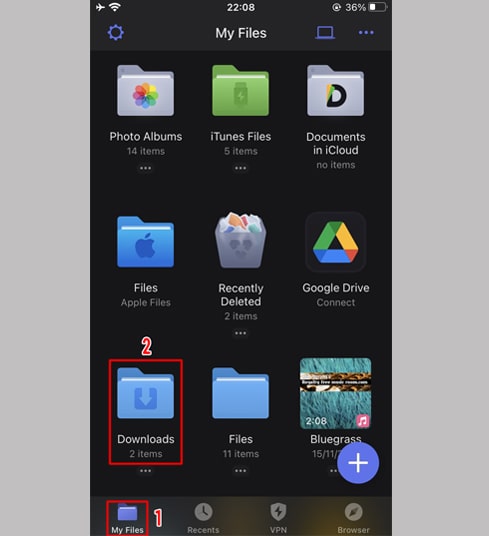
- Na pasta "Downloads", clique no ícone de três pontos logo abaixo do vídeo, clique em "Mover" → "Fotos" para mover o vídeo para "Fotos", agora você pode curtir vídeos off-line na biblioteca "Fotos".
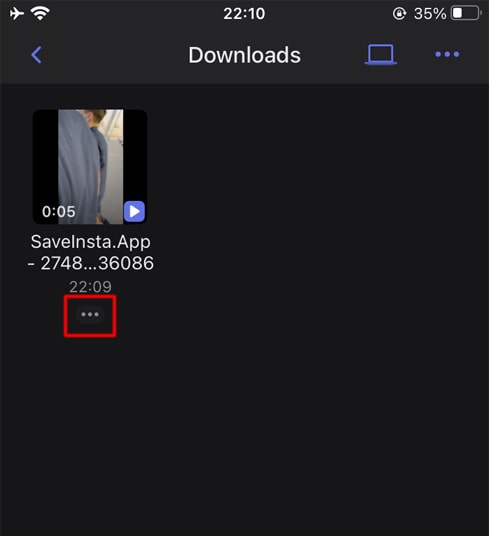
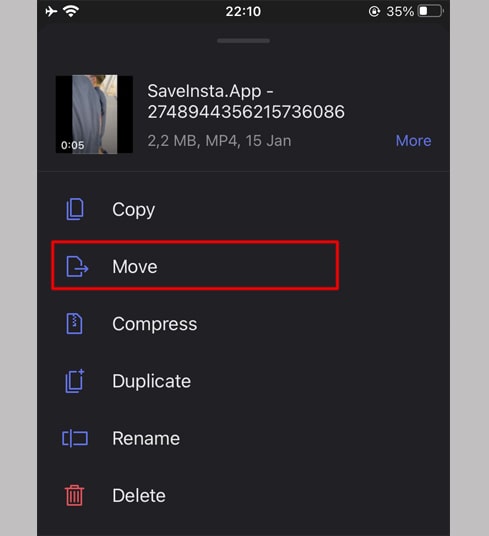
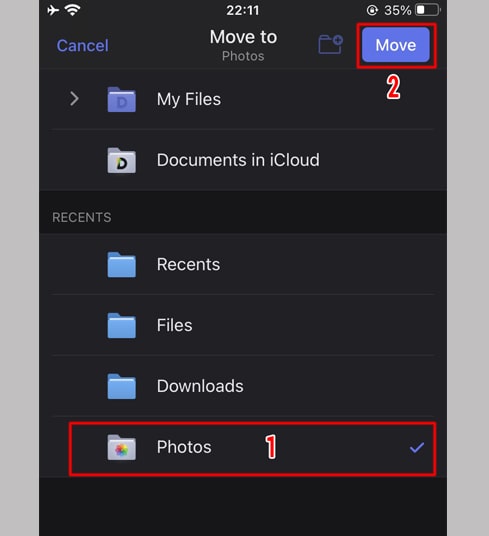
Etapa 7: Abra o aplicativo "Fotos" e aproveite o vídeo baixado.

Observação
- Se você receber um erro ou não conseguir encontrar a foto ou o vídeo que deseja baixar, use o Downloader privado: https://clipdown.com/pt/instagram-private-downloader e siga as instruções para baixar sua foto ou vídeo.
Durante o uso, se você encontrar um erro, entre em contato conosco para obter suporte: contact.igdownloader@gmail.com